相较于polarr修图最新版本,老版本进行了更为细致的操作划分。其功能使用起来更为复杂,但也相对更为专业,适合在图片编辑与修改工作方面游刃有余的用户。该软件提供了丰富多样的特效工具,能够聚焦于不同的细节设计,为用户带来更为专业的修图体验。
1. 首次打开软件时,用户可在【快捷模式】和【专业模式】中进行选择。快捷模式易于上手,本教程将主要围绕专业模式展开讲解。

2. 打开一张图片后,选择【滤镜】,通过拉动下方滑块可调整滤镜强度。待调整至满意效果后,点击“√”保存修改。
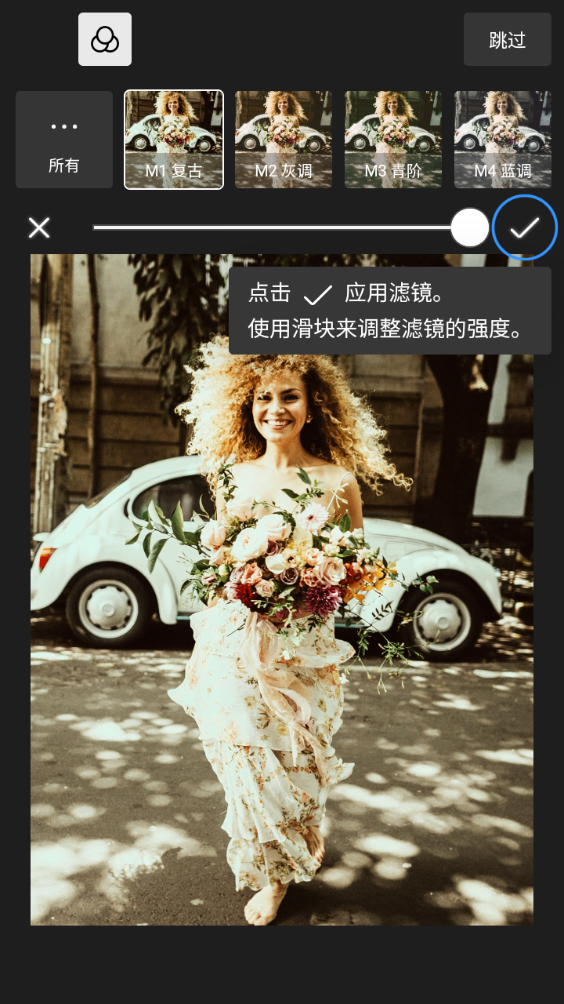
3. 用户还能对每一个滤镜进行进一步编辑。前往调整面板继续操作,拖动下方滑块可调整滤镜的色差。
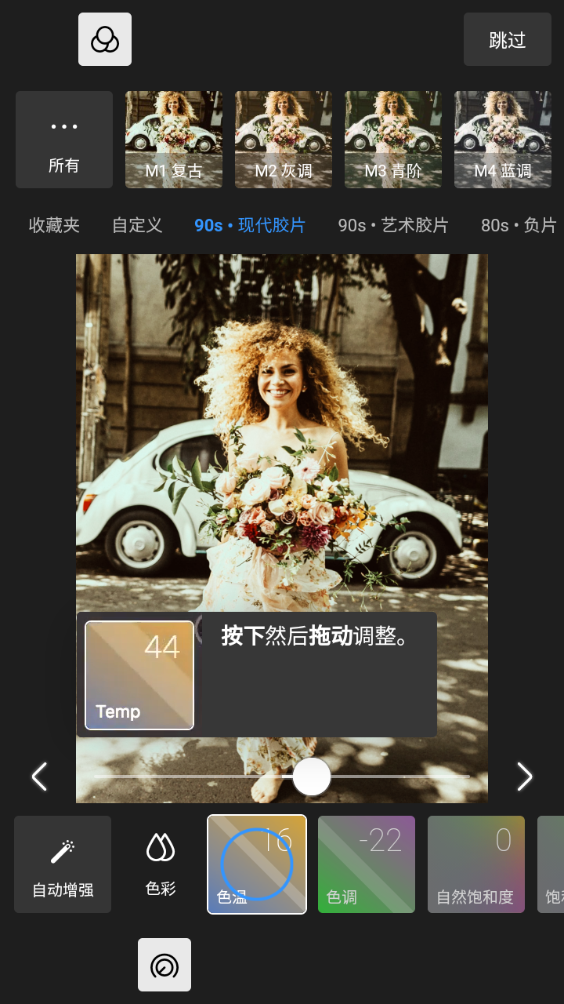
4. 在编辑历史记录中,用户可以查看所有已执行的操作步骤,还能撤销编辑,返回至之前的任意一步操作。
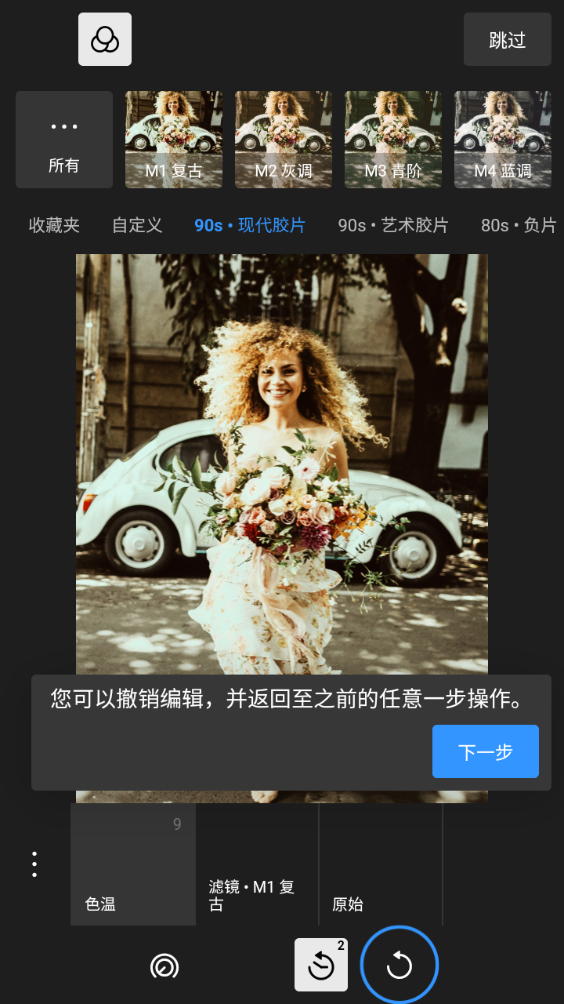
1. 完成图片编辑后,点击右下角的【保存】按钮。

2. 在【图片】项目中,用户可选择要导出的图片格式、质量和大小;在【水印】项目中,可选择是否自动添加水印。点击下方【保存副本】即可完成保存操作。
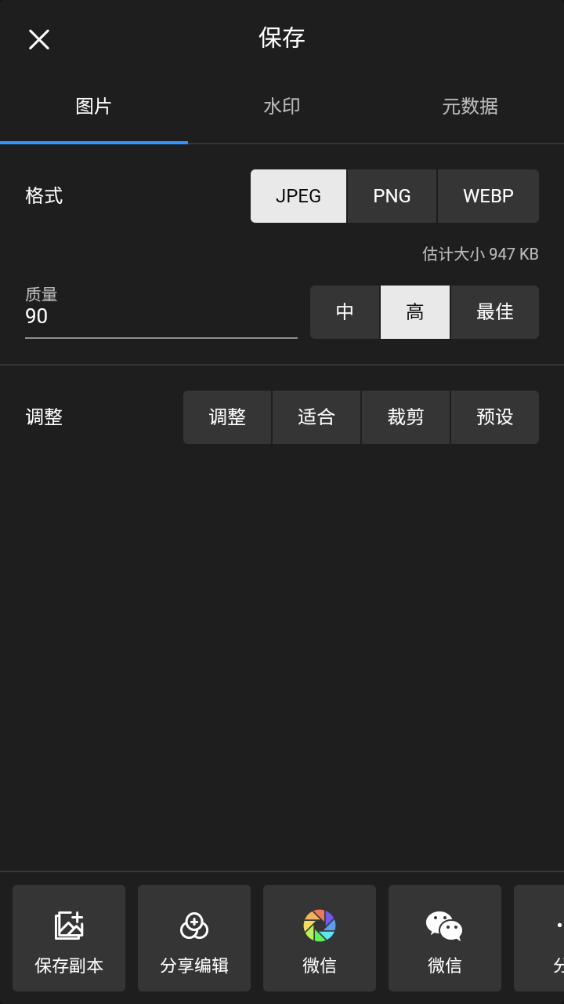
3. 点击底端的【分享编辑】,用户可以将当前滤镜保存到自己的滤镜库中,或者另存为二维码,以便将其分享给其他用户使用。
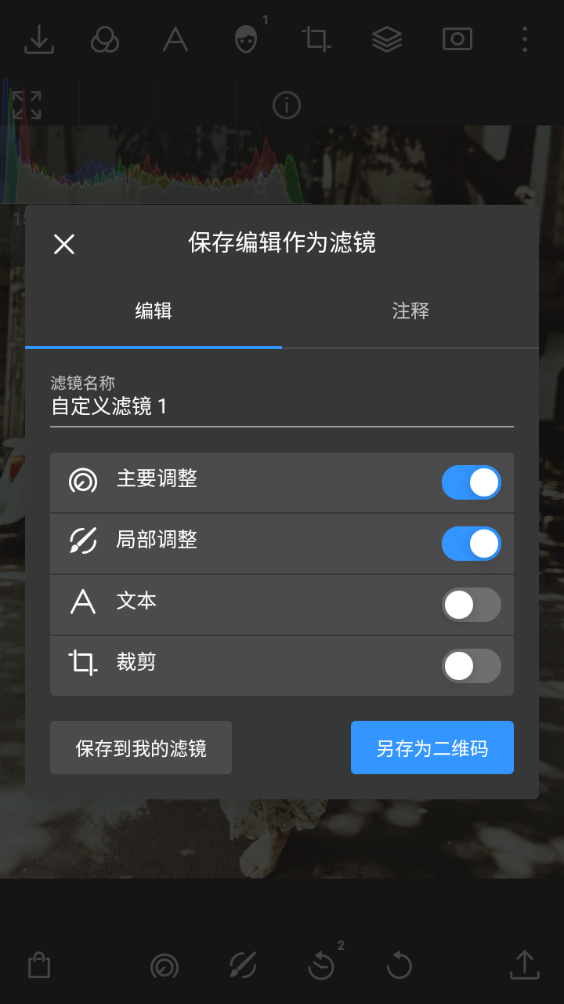
1. 首先,需要为图片添加一个渐变蒙板,将渐变蒙板设置为倒影模式,并定位其调整范围,随后将虚化程度设置为100。
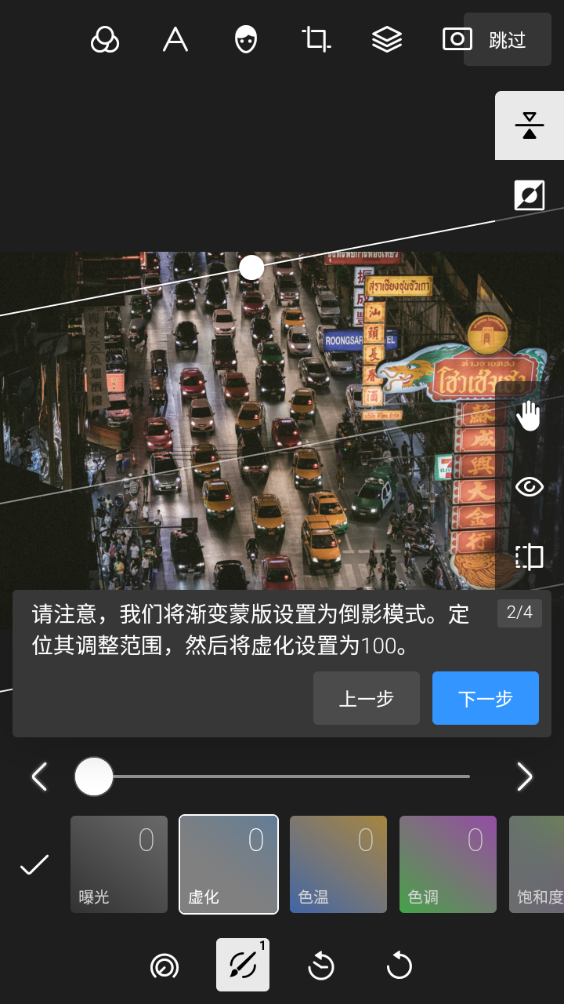
2. 虚化的区域可能会出现对比度过高的情况,此时可将对比度降低到 -20,以稍微突出一些区域细节。
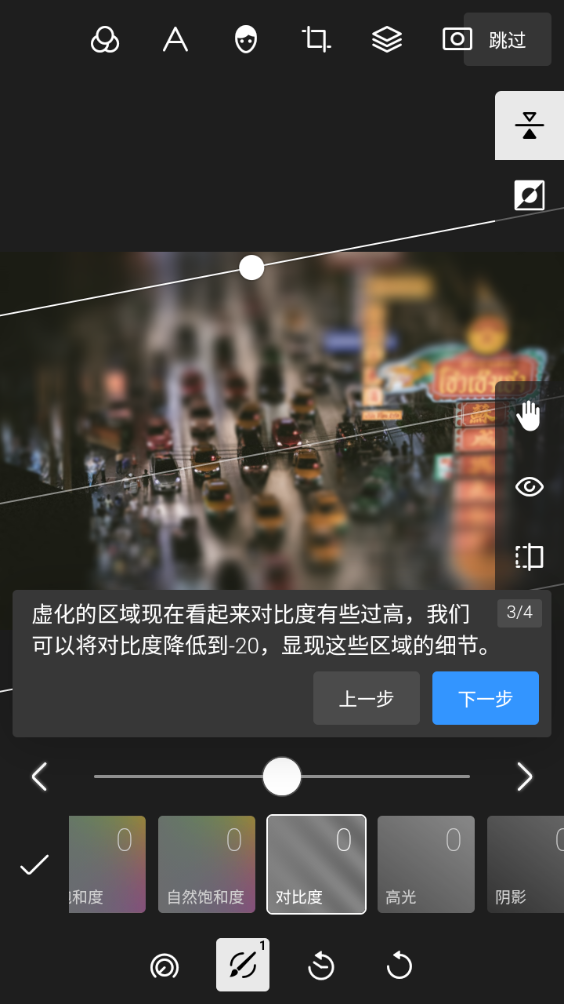
3. 若希望虚化区域更亮,可将阴影值拉到100,这样既能使背景变模糊,又不会影响整体细节。
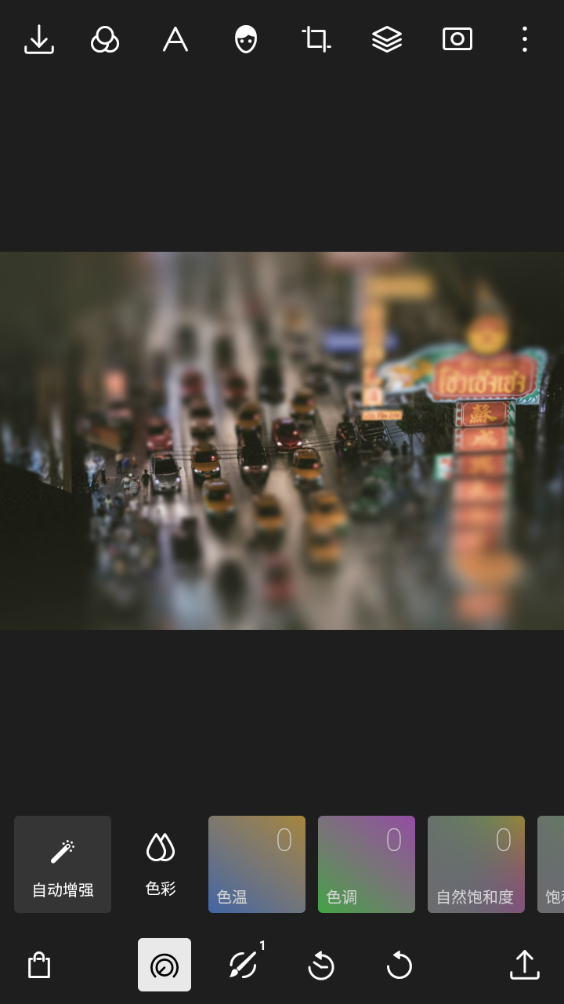
一、编辑工具
1. 滤镜:支持创建和分享自定义滤镜,拥有上百个免费滤镜以及精心设计的专业滤镜。
2. 图层:具备超过10种的图像混合模式,可利用预设或自定义的渐变映射对照片进行渲染,为照片赋予不同的色彩风格。
3. 蒙板:提供双重曝光特效和深度编辑工具,拥有完整且系统的局部调整和蒙板工具。
二、局部调整
1. 深度编辑:基于双摄的深度信息对图片进行编辑。
2. 笔刷:可手动绘制照片的影响区域。
3. 选色:能够选取画面中色彩相似的区域进行调整。
4. 圆形:以径向的方式作用于画面。
5. 渐变:以线性的方式作用于画面。
6. 明度:基于画面的明暗信息对照片进行编辑。
7. 局部调整辅助工具:包含虚化、反选、羽化等工具。
三、全局调整
1. 颜色:涵盖色温、色调、自然饱和度、饱和度等调整选项。
2. 光效:包括去雾、曝光、亮度、对比度、高光、阴影、白色色阶、黑色色阶等调整项目。
3. 质感:涉及清晰度、锐度、降噪色彩、降噪明度等调整内容。
4. 暗角:可调整暗角程度、暗角羽化、暗角高光、暗角大小、暗角圆度等参数。
5. 畸变:包含镜头扭曲、水平透视、垂直透视等调整功能。
6. 特效:有色差、像素化、噪点等特效选项。
7. hsl:可分别调整8种色彩的色相、饱和度与明度。
8. 曲线工具:包括白色曲线、红色曲线、绿色曲线、蓝色曲线。
9. 色调:可调整高光色调与阴影色调,实现色彩平衡。
10. lut:支持导入和导出3d lut文件。
1. 提供快捷模式和专业模式两种界面,能够满足不同用户的需求。
2. 拥有详细的新手教程和引导,有助于用户快速掌握修图技巧。
3. 各种功能一应俱全,可对图片进行更高难度的处理。
本文转载自互联网,如有侵权,联系删除
有心就好!——文章设置里上传